- Μέθοδος 1: Πώς να αποκτήσετε πρόσβαση στις φωτογραφίες iCloud μέσω του iCloud
- Μέθοδος 2: Πώς να αποκτήσετε πρόσβαση στις Φωτογραφίες iCloud σε υπολογιστή από το iPhone
- Μέθοδος 3: Πώς να αποκτήσετε πρόσβαση στις φωτογραφίες iCloud με το FoneLab για iOS
- Μέθοδος 4: Πώς να αποκτήσετε πρόσβαση στις Φωτογραφίες iCloud σε Mac μέσω της εφαρμογής Photos
- Μέθοδος 5: Πώς να αποκτήσετε πρόσβαση στις Φωτογραφίες iCloud στο Android
- Μέθοδος 6: Συχνές ερωτήσεις σχετικά με τον τρόπο πρόσβασης στις φωτογραφίες iCloud στον υπολογιστή
Πώς να αποκτήσετε πρόσβαση στις φωτογραφίες iCloud σε υπολογιστή με τις κορυφαίες 6 αποδεδειγμένες μεθόδους
 Ενημερώθηκε από Boey Wong / 16 Νοεμβρίου 2021 09:15
Ενημερώθηκε από Boey Wong / 16 Νοεμβρίου 2021 09:15«Πώς μπορώ να αποκτήσω πρόσβαση στις φωτογραφίες μου στο iCloud;», ίσως είστε ένας από αυτούς που έκαναν αυτήν την ερώτηση. Ειδικά, αν θέλετε να τα προβάλουν στον Προσωπικό Υπολογιστή ή τον Η/Υ σας. Και, ακόμα κι αν θέλετε επίσης να αποθηκευτούν στον υπολογιστή σας. Ωστόσο, χαλαρώστε, υπάρχουν πολλές μέθοδοι για τον τρόπο προβολής ή πρόσβασης στις φωτογραφίες σας iCloud. Τώρα, εδώ σε αυτήν την ανάρτηση, θα σας δείξουμε πώς να το κάνετε αυτό, θα δώσουμε λύσεις, εργαλεία, συμπεριλαμβανομένων των βημάτων που μπορείτε να εκτελέσετε.
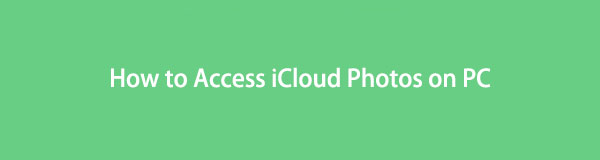

Λίστα οδηγών
- Μέθοδος 1: Πώς να αποκτήσετε πρόσβαση στις φωτογραφίες iCloud μέσω του iCloud
- Μέθοδος 2: Πώς να αποκτήσετε πρόσβαση στις Φωτογραφίες iCloud σε υπολογιστή από το iPhone
- Μέθοδος 3: Πώς να αποκτήσετε πρόσβαση στις φωτογραφίες iCloud με το FoneLab για iOS
- Μέθοδος 4: Πώς μπορώ να αποκτήσω πρόσβαση στο iCloud από το FoneLab για iOS
- Μέθοδος 5: Πώς να αποκτήσετε πρόσβαση στις Φωτογραφίες iCloud στο Android
- Μέθοδος 6: Συχνές ερωτήσεις σχετικά με τον τρόπο πρόσβασης στις φωτογραφίες iCloud στον υπολογιστή
Μέθοδος 1: Πώς να αποκτήσετε πρόσβαση στις φωτογραφίες iCloud μέσω του iCloud
FoneTrans για iOS είναι μία από τις ευέλικτες εφαρμογές για τη μεταφορά ή τη δημιουργία αντιγράφων ασφαλείας δεδομένων από το iPhone, το iPad, το iPod κ.λπ. στον υπολογιστή σας. Σίγουρα, μπορείτε να έχετε πρόσβαση στις φωτογραφίες σας iCloud στον υπολογιστή σας μεταφέροντάς τις με τη χρήση αυτού του προγράμματος και, χωρίς ταλαιπωρία. Επιπλέον, το FoneTrans για iOS είναι διαθέσιμο σε Windows και Mac. Και έτσι, μπορείτε πλέον να έχετε πρόσβαση στις φωτογραφίες iCloud στον υπολογιστή σας μέσω της μεταφοράς τους. Αν θέλετε να μάθετε πώς, απλώς ακολουθήστε τα παρακάτω βήματα.
Με το FoneTrans για iOS, θα απολαύσετε την ελευθερία να μεταφέρετε τα δεδομένα σας από το iPhone στον υπολογιστή. Δεν μπορείτε να μεταφέρετε μόνο μηνύματα κειμένου iPhone στον υπολογιστή, αλλά και φωτογραφίες, βίντεο και επαφές μπορούν εύκολα να μεταφερθούν στον υπολογιστή σας.
- Μεταφέρετε φωτογραφίες, βίντεο, επαφές, WhatsApp και περισσότερα δεδομένα με ευκολία.
- Προεπισκόπηση δεδομένων πριν από τη μεταφορά.
- iPhone, iPad και iPod touch είναι διαθέσιμα.
Βήματα σχετικά με τον τρόπο μεταφοράς φωτογραφιών iCloud σε υπολογιστή με FoneTrans για iOS και πρόσβαση σε αυτά:
Βήμα 1Το πρώτο πράγμα που πρέπει να κάνετε είναι στον επίσημο ιστότοπο του FoneTrans για iOS κατεβάστε το στον υπολογιστή σας. Στη συνέχεια, εγκαταστήστε και εκκινήστε το εργαλείο.
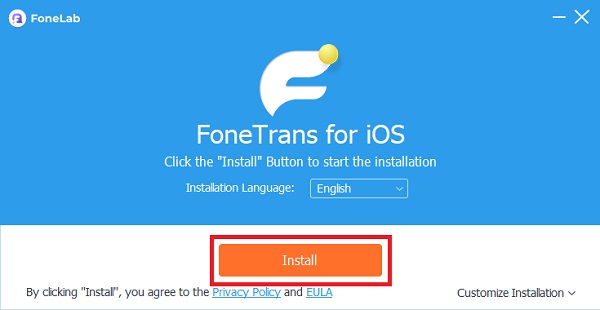
Βήμα 2Στη συνέχεια, συνδέστε το iPhone σας στον υπολογιστή σας χρησιμοποιώντας ένα καλώδιο USB. Και, θα σαρώσει όλα τα δεδομένα σας από το iPhone σας, συμπεριλαμβανομένων των φωτογραφιών iCloud.
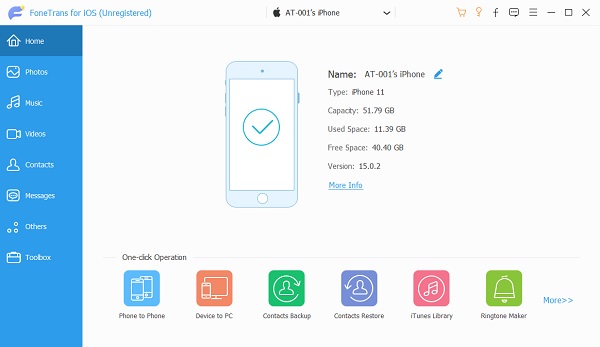
Βήμα 3Στη συνέχεια, κάντε κλικ στο Φωτογραφίες στην κύρια διεπαφή του FoneTrans για iOS. Στη συνέχεια, επιλέξτε τις εικόνες που θέλετε να μεταφερθούν.
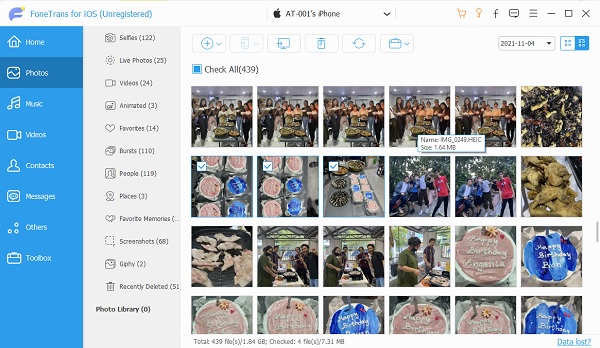
Βήμα 4Στη συνέχεια, σημειώστε το Εξαγωγή στο εικονίδιο ή κουμπί. Στη συνέχεια, κάντε κλικ στο φάκελο ή το μέρος όπου θέλετε να αποθηκευτεί στον υπολογιστή σας. Τέλος, κάντε κλικ Επιλέξτε φάκελο. Και, θα αποθηκευτεί αυτόματα στο φάκελο.
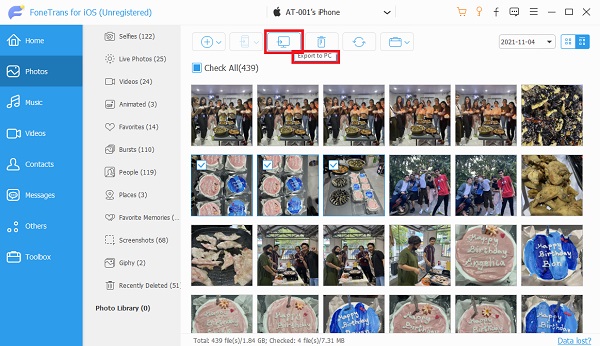
Βήμα 5Τέλος, απλώς κάντε κλικ στο Ανοιχτός φάκελος. Τώρα, οι φωτογραφίες που μεταφέρατε θα είναι προσβάσιμες στον υπολογιστή σας.
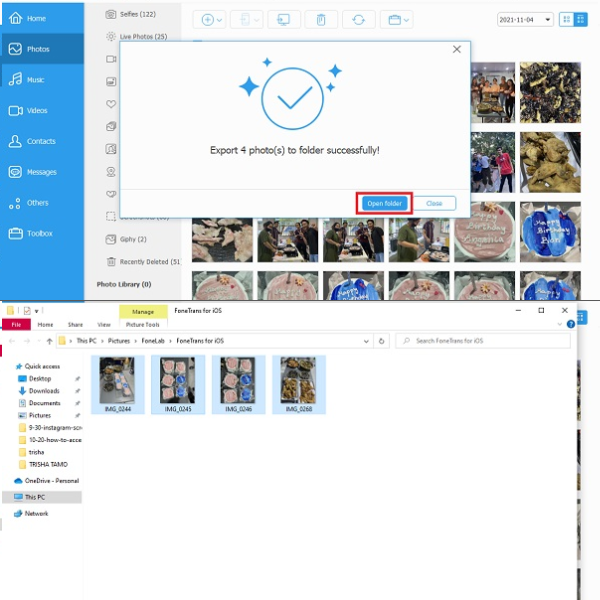
Επιτέλους, αυτά είναι τα βήματα που πρέπει να ακολουθήσετε χρησιμοποιώντας το FoneTrans για iOS για τη μεταφορά των φωτογραφιών και την πρόσβαση σε αυτές στον υπολογιστή σας.
Με το FoneTrans για iOS, θα απολαύσετε την ελευθερία να μεταφέρετε τα δεδομένα σας από το iPhone στον υπολογιστή. Δεν μπορείτε να μεταφέρετε μόνο μηνύματα κειμένου iPhone στον υπολογιστή, αλλά και φωτογραφίες, βίντεο και επαφές μπορούν εύκολα να μεταφερθούν στον υπολογιστή σας.
- Μεταφέρετε φωτογραφίες, βίντεο, επαφές, WhatsApp και περισσότερα δεδομένα με ευκολία.
- Προεπισκόπηση δεδομένων πριν από τη μεταφορά.
- iPhone, iPad και iPod touch είναι διαθέσιμα.
Μέθοδος 2: Πώς να αποκτήσετε πρόσβαση στις Φωτογραφίες iCloud σε υπολογιστή από το iPhone
FoneLab HyperTrans είναι μια ισχυρή και ευέλικτη λύση που μπορεί να χειριστεί σχεδόν οποιαδήποτε εργασία ψηφιακής μεταφοράς με ευκολία. Ως εκ τούτου, μπορείτε να χρησιμοποιήσετε το FoneLab HyperTrans για να μεταφέρετε δεδομένα από μια φορητή συσκευή σε έναν υπολογιστή. Και, αυτό περιλαμβάνει φωτογραφίες iCloud που πρέπει να μεταφερθούν και να αποκτήσετε πρόσβαση σε αυτές στον υπολογιστή σας. Ωστόσο, σημειώστε ότι αυτό το εργαλείο δεν είναι διαθέσιμο σε Mac. Ωστόσο, μάθετε πώς μπορείτε να αποκτήσετε πρόσβαση στις φωτογραφίες iCloud στον υπολογιστή μεταφέροντάς τις.
Μεταφορά δεδομένων από iPhone, Android, iOS, υπολογιστές σε οπουδήποτε χωρίς απώλειες.
- Μετακίνηση αρχείων μεταξύ iPhone, iPad, iPod touch και Android.
- Εισαγωγή αρχείων από iOS σε iOS ή από Android σε Android.
- Μετακίνηση αρχείων από iPhone / iPad / iPod / Android σε υπολογιστή.
- Αποθήκευση αρχείων από υπολογιστή σε iPhone / iPad / iPod / Android.
Βήματα σχετικά με τον τρόπο μεταφοράς φωτογραφιών iCloud με το FoneLab HyperTrans και πρόσβασης σε αυτές:
Βήμα 1Πρώτα απ 'όλα, μεταβείτε στον επίσημο ιστότοπο του FoneLab HyperTrans. Στη συνέχεια, κατεβάστε και εγκαταστήστε το εργαλείο στον υπολογιστή σας.
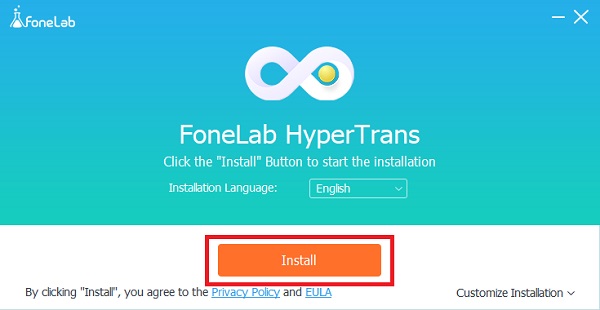
Βήμα 2Στη συνέχεια, συνδέστε το iPhone σας στον υπολογιστή σας μέσω καλωδίου USB. Στη συνέχεια, κάντε κλικ στο Φωτογραφίες στην αριστερή στήλη της κύριας διεπαφής. Στη συνέχεια, επιλέξτε τις εικόνες που θέλετε να μεταφέρετε.
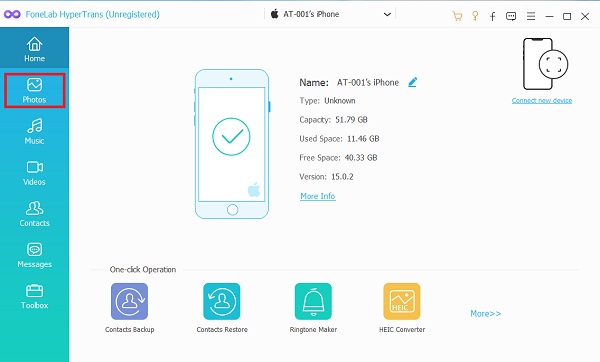
Βήμα 3Αφού επιλέξετε τις φωτογραφίες, κάντε κλικ στο Εξαγωγή στο εικονίδιο για τη μεταφορά τους.
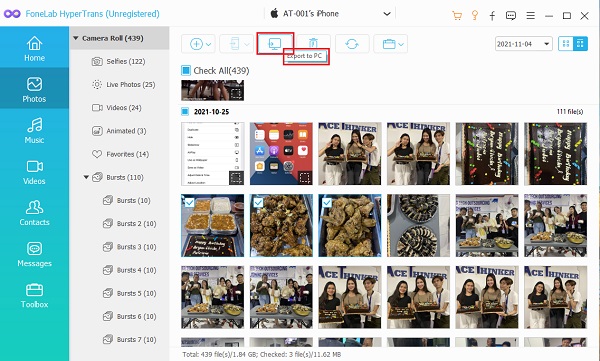
Βήμα 4Στη συνέχεια, επιλέξτε το φάκελο στον οποίο θέλετε να μεταφερθούν οι φωτογραφίες iCloud. Στη συνέχεια, κάντε κλικ Επιλογή φακέλου. Και, μπορείτε να τα προβάλετε αυτόματα μετά τη διαδικασία εξαγωγής.
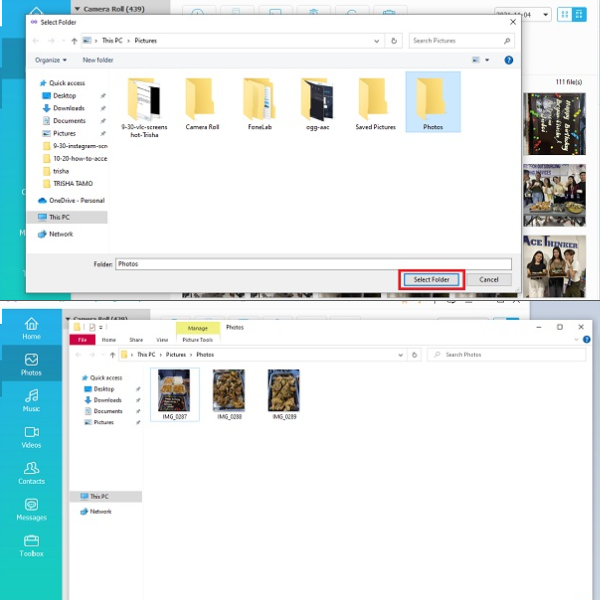
Και, αυτό είναι το μόνο που χρειάζεστε για να μάθετε να χρησιμοποιείτε το εργαλείο. Τώρα μπορείτε να αποκτήσετε επιτυχή πρόσβαση στις φωτογραφίες σας iCloud μεταφέροντάς τις. Ένα άλλο, το FoneLab για iOS είναι επίσης ένα εξαιρετικό εργαλείο για την προβολή των φωτογραφιών σας στο Cloud σας.
Μεταφορά δεδομένων από iPhone, Android, iOS, υπολογιστές σε οπουδήποτε χωρίς απώλειες.
- Μετακίνηση αρχείων μεταξύ iPhone, iPad, iPod touch και Android.
- Εισαγωγή αρχείων από iOS σε iOS ή από Android σε Android.
- Μετακίνηση αρχείων από iPhone / iPad / iPod / Android σε υπολογιστή.
- Αποθήκευση αρχείων από υπολογιστή σε iPhone / iPad / iPod / Android.
Μέθοδος 3: Πώς να αποκτήσετε πρόσβαση στις φωτογραφίες iCloud με το FoneLab για iOS
FoneLab για iOS είναι ένα εργαλείο ανάκτησης δεδομένων iPhone για διαγραμμένα δεδομένα. Επίσης, εξοικονομεί χαμένα δεδομένα του iPhone σας. Αλλά περισσότερο από αυτό, αν ψάχνετε για ένα εργαλείο που μπορεί επίσης να σας βοηθήσει να αποκτήσετε πρόσβαση στις φωτογραφίες σας iCloud, το FoneLab για iOS θα σας βοηθήσει επίσης να καλύψετε τις ανάγκες σας. Εάν θέλετε πώς λειτουργεί, ακολουθήστε τα παρακάτω βήματα.
Με το FoneLab για iOS, θα ανακτήσετε τα χαμένα / διαγραμμένα δεδομένα iPhone, συμπεριλαμβανομένων φωτογραφιών, επαφών, βίντεο, αρχείων, WhatsApp, Kik, Snapchat, WeChat και άλλων δεδομένων από το iCloud ή το iTunes backup ή τη συσκευή σας.
- Ανάκτηση φωτογραφιών, βίντεο, επαφών, WhatsApp και άλλων δεδομένων με ευκολία.
- Προεπισκόπηση δεδομένων πριν από την ανάκτηση.
- iPhone, iPad και iPod touch είναι διαθέσιμα.
Βήματα σχετικά με τον τρόπο πρόσβασης στις φωτογραφίες iCloud με το FoneLab:
Βήμα 1Αρχικά, κατεβάστε το εργαλείο στον επίσημο ιστότοπο του FoneLab για iOS. Εγκαταστήστε το και εκκινήστε το στον υπολογιστή σας.
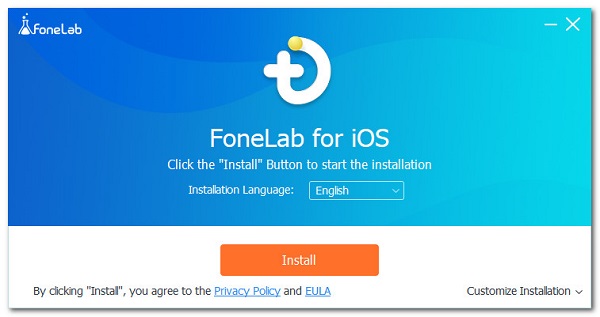
Βήμα 2Στην κύρια διεπαφή, κάντε κλικ στο Αποκατάσταση στοιχείων iPhone κουμπί. Στη συνέχεια, στην αριστερή στήλη, σημειώστε Ανάκτηση από το iCloud.
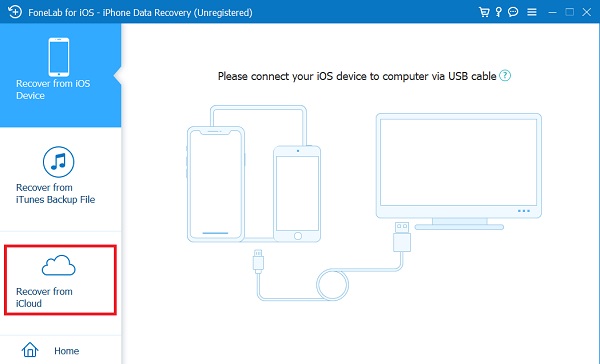
Βήμα 3Μετά από αυτό, συνδεθείτε στο iCloud εισάγοντας το Apple ID και τον κωδικό πρόσβασής σας.

Βήμα 4Στη συνέχεια, εφόσον πρόκειται να αποκτήσετε πρόσβαση στις φωτογραφίες σας iCloud, επιλέξτε το πλαίσιο δίπλα στο Φωτογραφίες εικόνισμα. Στη συνέχεια, κάντε κλικ Αρχική. Και, θα σαρώσει ολόκληρες τις φωτογραφίες iCloud σας.
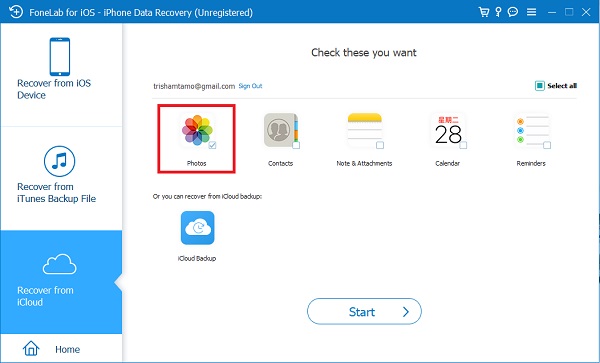
Βήμα 5Τέλος, αφού ολοκληρωθεί η διαδικασία σάρωσης, θα μπορείτε να δείτε ή να αποκτήσετε πρόσβαση σε όλες τις φωτογραφίες σας στο iCloud.
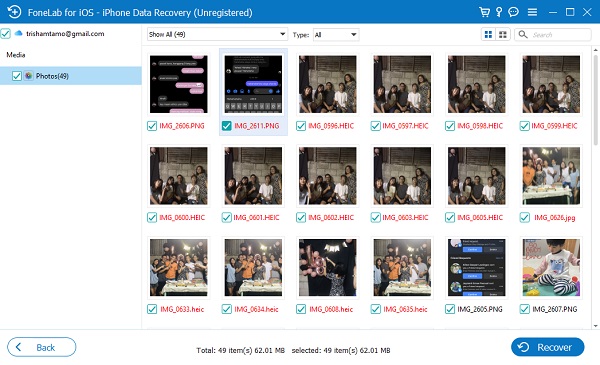
Αυτό είναι! Το FoneLab για iOS μπορεί πραγματικά να σας βοηθήσει να αποκτήσετε πρόσβαση ή να προβάλετε τις φωτογραφίες σας στο iCloud, σαρώνοντάς τις τόσο εύκολα όσο είναι. Αν θέλετε να ανακαλύψετε πώς να αποκτήσετε πρόσβαση στις Φωτογραφίες iCloud σε Mac μέσω της εφαρμογής Photos, προχωρήστε.
Με το FoneLab για iOS, θα ανακτήσετε τα χαμένα / διαγραμμένα δεδομένα iPhone, συμπεριλαμβανομένων φωτογραφιών, επαφών, βίντεο, αρχείων, WhatsApp, Kik, Snapchat, WeChat και άλλων δεδομένων από το iCloud ή το iTunes backup ή τη συσκευή σας.
- Ανάκτηση φωτογραφιών, βίντεο, επαφών, WhatsApp και άλλων δεδομένων με ευκολία.
- Προεπισκόπηση δεδομένων πριν από την ανάκτηση.
- iPhone, iPad και iPod touch είναι διαθέσιμα.
Μέθοδος 4: Πώς μπορώ να αποκτήσω πρόσβαση στο iCloud από το FoneLab για iOS
Πώς να αποκτήσετε πρόσβαση στις φωτογραφίες iCloud στην εφαρμογή Mac by Photos; Αν ψάχνετε έναν τρόπο να το κάνετε αυτό, σίγουρα μπορείτε. Για αυτό, παρέχουμε παρακάτω βήματα για το πώς να το κάνετε.
Βήματα σχετικά με τον τρόπο πρόσβασης στις Φωτογραφίες iCloud σε Mac μέσω της εφαρμογής Photos:
Βήμα 1Πρώτα και κύρια, κάντε κλικ στο εικονίδιο της Apple στην επάνω αριστερή γωνία της οθόνης του Mac σας.
Βήμα 2Στη συνέχεια, κάντε κλικ στις Προτιμήσεις συστήματος. Στη συνέχεια, Apple ID. Εάν δεν έχετε συνδεθεί ακόμα, συνδεθείτε στο Apple ID σας.
Βήμα 3Μετά από αυτό, κάντε κλικ στο iCloud. Στη συνέχεια, επιλέξτε το πλαίσιο δίπλα στις φωτογραφίες για να το ενεργοποιήσετε.
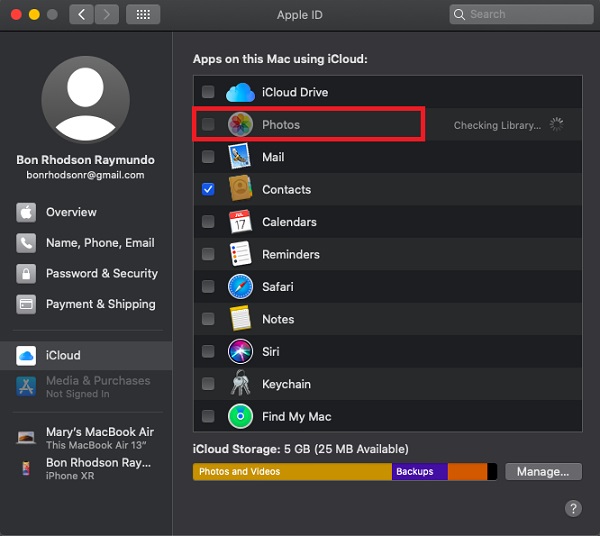
Βήμα 4Τέλος, ανοίξτε την εφαρμογή Φωτογραφίες στο Mac σας.
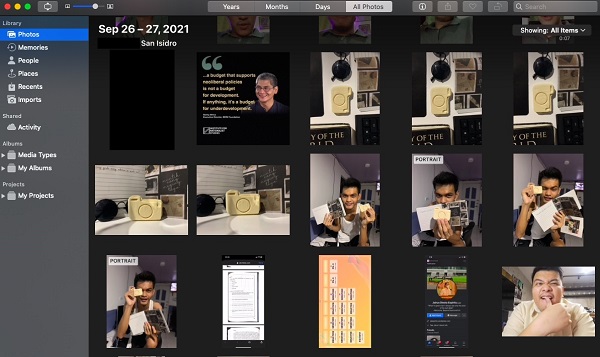
Έτσι, με αυτόν τον τρόπο μπορείτε να αποκτήσετε πρόσβαση στις φωτογραφίες iCloud στο Mac σας από την εφαρμογή Φωτογραφίες. Εάν θέλετε να αποκτήσετε πρόσβαση στις φωτογραφίες σας icloud στο Android. Διαβάστε το επόμενο μέρος αυτής της ανάρτησης.
Με το FoneLab για iOS, θα ανακτήσετε τα χαμένα / διαγραμμένα δεδομένα iPhone, συμπεριλαμβανομένων φωτογραφιών, επαφών, βίντεο, αρχείων, WhatsApp, Kik, Snapchat, WeChat και άλλων δεδομένων από το iCloud ή το iTunes backup ή τη συσκευή σας.
- Ανάκτηση φωτογραφιών, βίντεο, επαφών, WhatsApp και άλλων δεδομένων με ευκολία.
- Προεπισκόπηση δεδομένων πριν από την ανάκτηση.
- iPhone, iPad και iPod touch είναι διαθέσιμα.
Μέθοδος 5: Πώς να αποκτήσετε πρόσβαση στις Φωτογραφίες iCloud στο Android
Θέλετε να αποκτήσετε πρόσβαση στις φωτογραφίες σας iCloud σε διαφορετικές συσκευές, όπως το Android; Στην πραγματικότητα, μπορείς. Είναι επίσης επειδή η Apple προσφέρει ένα iCloud που βασίζεται σε πρόγραμμα περιήγησης, όπου μπορείτε να έχετε πρόσβαση στο iCloud σας σε αυτό. Και, αυτό είναι το iCloud.com. Μάθετε πώς να αποκτάτε πρόσβαση στις φωτογραφίες iCloud στο Android με τα βήματα που δίνονται παρακάτω.
Βήματα σχετικά με τον τρόπο πρόσβασης στις Φωτογραφίες iCloud στο Android με το πρόγραμμα περιήγησης:
Βήμα 1Πρώτα απ 'όλα, ανοίξτε το Chrome για Android ή οποιαδήποτε άλλη εφαρμογή προγράμματος περιήγησης στο Διαδίκτυο που έχετε ή έχετε εγκαταστήσει.
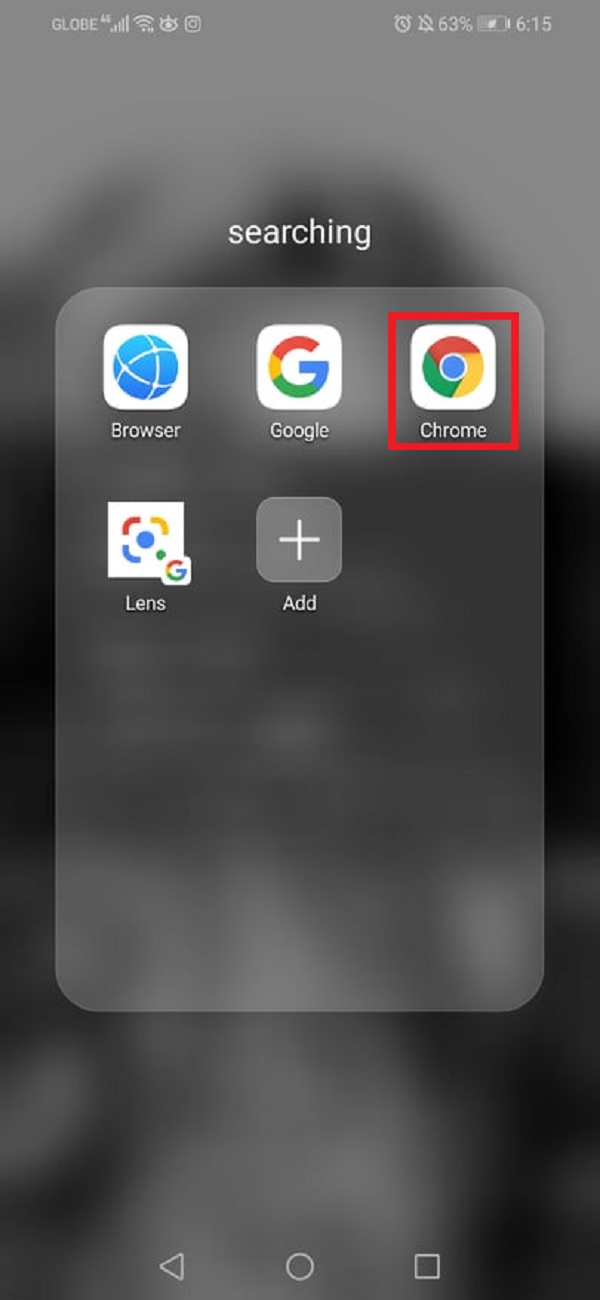
Βήμα 2Στη συνέχεια, πληκτρολογήστε iCloud.com στο πρόγραμμα περιήγησης αναζήτησης. Και, θα σας κατευθύνει στην κύρια σελίδα του.
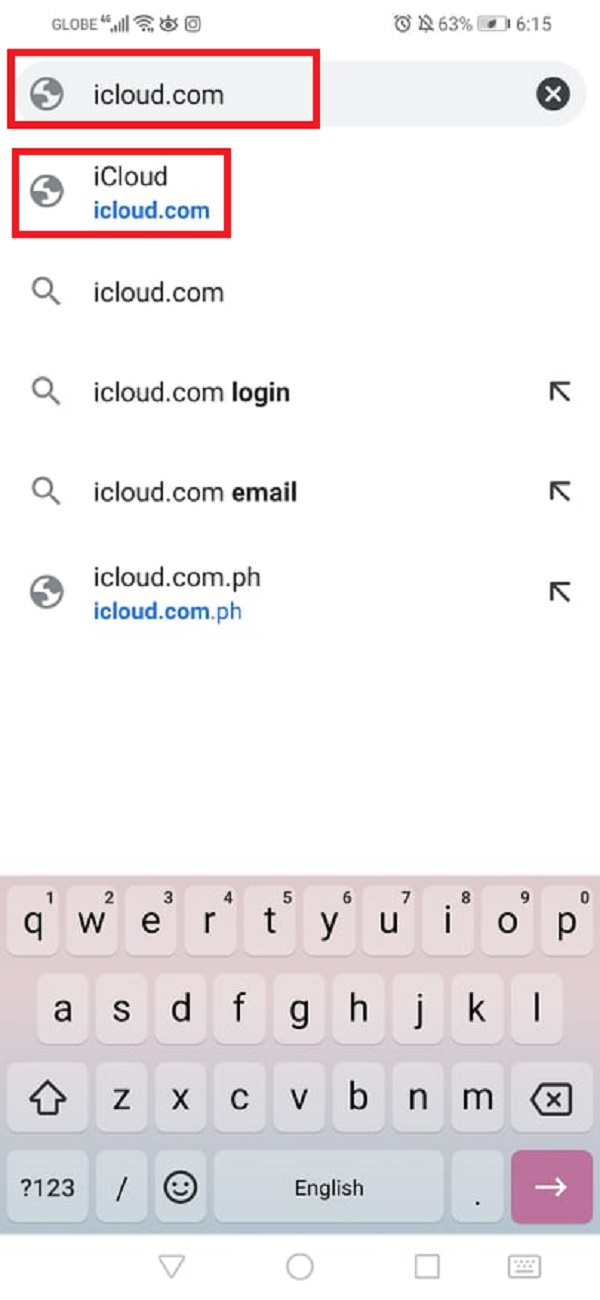
Βήμα 3Στη συνέχεια, εισαγάγετε το Apple ID και τον κωδικό πρόσβασής σας για να συνδεθείτε στο iCloud.

Βήμα 4Στη συνέχεια, στην κύρια σελίδα του iCloud.com, κάντε κλικ στο εικονίδιο Φωτογραφίες.
Βήμα 5Και τέλος, έχετε πλέον πρόσβαση στις φωτογραφίες σας iCloud.

Και, τώρα μάθατε πώς να έχετε πρόσβαση στις Φωτογραφίες iCloud στο Android.
Μέθοδος 6: Συχνές ερωτήσεις σχετικά με τον τρόπο πρόσβασης στις φωτογραφίες iCloud στον υπολογιστή
1. Γιατί δεν μπορώ να έχω πρόσβαση στις Φωτογραφίες iCloud στον υπολογιστή μου;
Υπάρχουν πολλοί λόγοι για τους οποίους δεν μπορείτε να προβάλετε ή να αποκτήσετε πρόσβαση στις φωτογραφίες iCloud στον υπολογιστή σας, αλλά μια από τις σημαντικότερες αιτίες είναι ότι το iCloud σας απενεργοποιήθηκε ή με άλλα λόγια, οι φωτογραφίες σας στη συσκευή σας δεν συγχρονίστηκαν στο iCloud σας .
2. Έχει το iCloud μέγιστη χωρητικότητα;
Απολύτως ναι! Το iCloud της Apple προσφέρει δωρεάν χώρο αποθήκευσης iCloud 5 GB. Εάν είναι γεμάτο, η επιλογή είναι δική σας εάν θέλετε να το αναβαθμίσετε. Όμως, ο μέγιστος αποθηκευτικός χώρος που μπορεί να υποστηρίξει ένα iCloud με τα τρέχοντα σχέδιά του είναι 2 TB.
Για να συνοψίσουμε όλες τις λεπτομέρειες που παρέχονται παραπάνω, τώρα γνωρίζουμε ότι υπάρχουν πολλοί τρόποι ή δοκιμασμένες μέθοδοι που μπορούμε να κάνουμε για να απαντήσουμε στην ερώτησή μας "πώς να αποκτήσω πρόσβαση στις φωτογραφίες μου στο iCloud;". Πιο συγκεκριμένα, όταν θέλετε να τα δείτε στον υπολογιστή σας. Επίσης, υπάρχουν εργαλεία που μπορούν να σας βοηθήσουν να αποκτήσετε πρόσβαση στις φωτογραφίες σας iCloud. Στην πραγματικότητα, δεν μπορείτε απλώς να τα δείτε ή να αποκτήσετε πρόσβαση σε αυτά, αλλά και να έχετε μια εξαιρετική εμπειρία με την εκπληκτική του απόδοση, και αυτά τα εργαλεία είναι το FoneTrans για iOS και το FoneLab HyperTrans. Καθώς και η FoneLab για iOS ότι μόλις συνδέεστε στον λογαριασμό σας iCloud, μπορείτε επιτέλους να αποκτήσετε πρόσβαση στις φωτογραφίες σας στο iCloud. Ωστόσο, συνολικά, εξακολουθεί να είναι η επιλογή σας.
Με το FoneLab για iOS, θα ανακτήσετε τα χαμένα / διαγραμμένα δεδομένα iPhone, συμπεριλαμβανομένων φωτογραφιών, επαφών, βίντεο, αρχείων, WhatsApp, Kik, Snapchat, WeChat και άλλων δεδομένων από το iCloud ή το iTunes backup ή τη συσκευή σας.
- Ανάκτηση φωτογραφιών, βίντεο, επαφών, WhatsApp και άλλων δεδομένων με ευκολία.
- Προεπισκόπηση δεδομένων πριν από την ανάκτηση.
- iPhone, iPad και iPod touch είναι διαθέσιμα.
Μπορείτε επίσης να χρησιμοποιήσετε το λογισμικό επαναφέρετε το iPad από το backup iCloud or Εξαγάγετε αντίγραφο ασφαλείας του iTunes για τη συσκευή iOS. Το πιο πλεονέκτημα είναι ότι έχετε την επιλογή να ανακτήσετε μόνο αυτό που θέλετε, συγκρίνοντας τον κοινό τρόπο αποκατάστασης μέσω του iTunes ή του iCloud. Και δεν θα χάσετε τα υπάρχοντα σας δεδομένα. Σίγουρα, είναι εφικτό να επαναφέρετε σελιδοδείκτες σε σαφάρι ή άλλα δεδομένα iOS.
